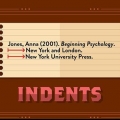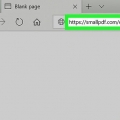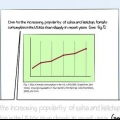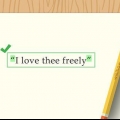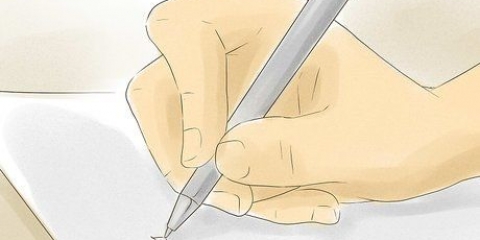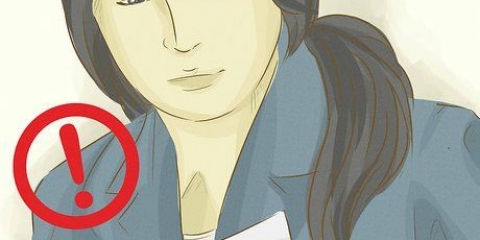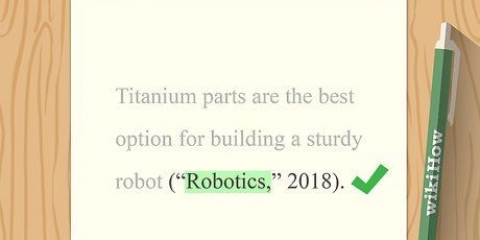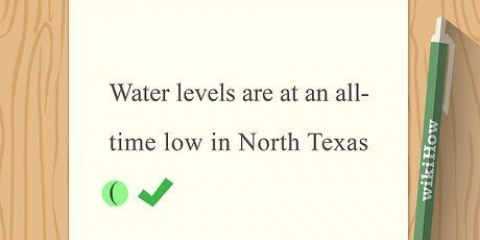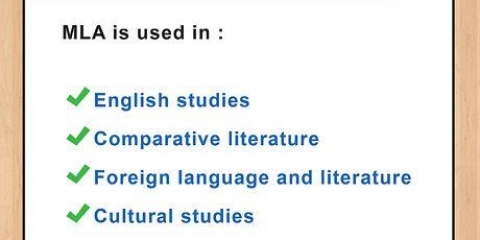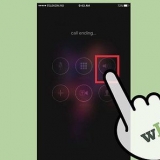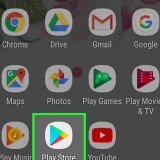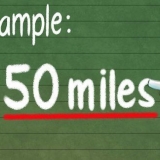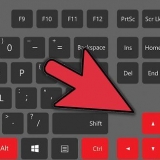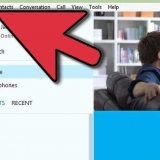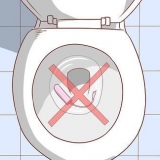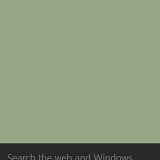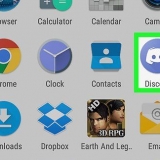Quando prepari una presentazione con PowerPoint, dovresti includere un riferimento per tutte le immagini utilizzate che non hai creato tu stesso. Questo vale anche per i grafici o le tabelle che hai copiato da un libro, un sito Web o un`altra fonte. A differenza di una citazione di testo, la didascalia di un`immagine in una presentazione contiene anche un avviso di copyright o licenza. Anche se sembra complicato, di solito è abbastanza facile se sai dove cercare. Inoltre, il formato della didascalia varia a seconda che tu stia utilizzando la Modern Language Association (MLA), l`American Psychological Association (APA) o lo stile di citazione di Chicago.
Passi
Metodo 1 di 3: MLA
1.
Immettere un numero di figura per l`immagine. Le figure sono etichettate con l`abbreviazione `Fig.` seguito da un numero di serie. Se è la prima immagine nella tua presentazione, direbbe `Fig. 1.` sono. Digita sia l`abbreviazione che il numero in grassetto. Metti un punto dopo il numero.
2. Aggiungi un titolo o una descrizione dell`immagine. Se l`immagine ha un titolo, digita quel titolo tra virgolette. Se l`immagine non ha titolo, fornire una breve descrizione dell`immagine. Quindi digita la parola "da" seguita da due punti.
Esempio: Figura. 1. I pedoni passano davanti ai graffiti della parola "Amore" di:3. Indica da dove hai preso l`immagine, con un riferimento completo. Si prega di includere una citazione completa dell`immagine nella didascalia dell`immagine. MLA non richiede una voce aggiuntiva nell`elenco delle fonti per la tua presentazione.
Esempio: Figura. 1. I pedoni passano davanti ai graffiti con la parola "Amore" da: "Pedestrian Street Art Protest", 26 dicembre. 2016, pxqui.com/nl/foto/10722. Accesso il 29 ottobre. 2018.Se l`immagine è disponibile online, includi un URL diretto alla pagina Web in cui si trova l`immagine, anziché un numero di pagina.4. Esci con copyright o stato di licenza Creative Commons. Se hai riprodotto l`immagine nelle diapositive della presentazione, nella didascalia sono richieste informazioni sul copyright o sulla licenza. Di solito queste informazioni sono direttamente sotto l`immagine. Se non riesci a trovare informazioni sul copyright o sulla licenza per l`immagine, non riprodurre l`immagine nella presentazione. Metti un punto alla fine delle informazioni sul copyright o sulla licenza.
Esempio: Figura. 1. I pedoni passano davanti ai graffiti con la parola "Amore" da: "Pedestrian Street Art Protest", 26 dicembre. 2016, pxqui.com/nl/foto/10722. Accesso il 29 ottobre. 2018. Creative Commons CC0.Formato didascalia MLA
Figura. X. Descrizione immagine di: Cognome, Nome. `Titolo dell`immagine originale.` Pubblicazione, giorno mese anno, p. X. Copyright o licenza CC.
Metodo 2 di 3: APA
1.
Etichetta l`immagine con un numero di figura. Direttamente sotto l`immagine, digita la parola "Figura" in corsivo, seguita da un numero per l`immagine. La numerazione deve essere sequenziale nella presentazione. Digita la parola e il numero in corsivo. Metti un punto dopo il numero.
2. Descrivi l`immagine nella didascalia. L`immagine nella presentazione è una riproduzione dell`originale. Poiché il titolo si applica solo all`originale, lo stile APA richiede una descrizione. Scrivi la tua descrizione in maiuscolo, usando solo la prima parola e i nomi propri in maiuscolo. Metti un punto alla fine della tua descrizione.
Esempio: Figura 1. Kat guarda World of Warcraft su un laptop.3. Si prega di includere informazioni sulla fonte dell`immagine. Digita le parole "Ricevuto da", quindi fornisci il titolo dell`immagine, il creatore dell`immagine e la posizione dell`immagine. Poiché di solito ottieni un`immagine da Internet, devi aggiungere un URL per l`immagine.
Esempio: Figura 1. Kat guarda World of Warcraft su un laptop. Ristampato da `World of Warcraft Obsession`, di Stacina, 2004, accessibile da https://www.flickr.com/foto/staci/14430768.4. Esci con informazioni sul copyright o sulla licenza Creative Commons. Le informazioni sul copyright o sulla licenza indicano che hai il permesso di copiare l`immagine e usarla nella tua presentazione. Se l`immagine ha una licenza Creative Commons, utilizza l`abbreviazione elencata. Metti un punto alla fine delle informazioni sul copyright o sulla licenza.
Esempio: Figura 1. Kat guarda World of Warcraft su un laptop. Ristampato da `World of Warcraft Obsession`, di Stacina, 2004, recuperato da https://www.flickr.com/foto/staci/14430768. CC BY-NC-SA 2.0.Formato didascalia APA
Figura 1. Descrizione dell`immagine come frase in maiuscolo. Adattato da "Titolo dell`immagine originale", dell`artista, anno, recuperato dall`URL.
5. Includi un elenco di fonti accanto alla didascalia. Lo stile APA non richiede la citazione completa nella didascalia dell`immagine. Invece, la citazione completa sarà inclusa nell`elenco delle fonti. Segui il formato APA di base per la citazione di un`immagine.
Esempio: Stacina. (2004). L`ossessione di World of Warcraft [foto]. Estratto da https://www.flickr.com/foto/staci/14430768.Formato di citazione dell`elenco di riferimento APA
Cognome artista, iniziale. seconda iniziale. (Anno). Titolo dell`immagine come frase in maiuscolo [Descrizione formato]. Accesso da URL.
Metodo 3 di 3: Chicago
1.
Assegna all`immagine un numero di cifra. Inizia la didascalia direttamente sotto l`immagine. Inizia la didascalia con la parola "Figura" seguita da un numero di sequenza. Metti un punto dopo il numero.
2. Aggiungi una didascalia all`immagine. Includi il titolo e il nome dell`artista nella didascalia e scrivi una breve frase che integri l`immagine nel resto della presentazione. A seconda dell`immagine, la didascalia può anche descrivere ciò che è raffigurato nell`immagine o come si riferisce alla presentazione.
Esempio: figura 1. Il banchetto di Cleopatra di Giambattista Tiepolo raffigura un incontro tra Cleopatra e Marco Antonio.3. Includere una citazione completa dell`immagine in una nota a piè di pagina. Il numero in apice della nota a piè di pagina può trovarsi nel testo della presentazione o alla fine della didascalia. Includi nella nota a piè di pagina il nome dell`artista, il titolo dell`opera, la data di creazione e dove hai trovato l`immagine. Puoi anche indicare le dimensioni dell`opera d`arte originale e i materiali utilizzati, se pertinenti.
Esempio: Giambattista Tiepolo, Il banchetto di Cleopatra, 1743-44, olio su tela, 250,3 x 357,0 cm, Estratto il 24 maggio 2018, http://www.ngv.Vic.gov.au/col/lavoro/4409.Per le presentazioni, puoi utilizzare le note di chiusura invece delle note a piè di pagina per mantenere le diapositive in ordine. Il formato rimane lo stesso.Formato nota a piè di pagina di Chicago
Nome artista, Cognome, Titolo immagine, anno, materiali utilizzati, dimensioni, giorno, mese, anno, URL consultati.
Consigli
- Tutti gli elementi visivi nella presentazione che non sono una tabella o uno spartito sono etichettati con `Fig.` o `Figura` e un numero.
Articoli sull'argomento "Citare la fonte di un'immagine in powerpoint"